Panasonic WV-SW458, WV-SW458M, WV-SW458MA Installation Manual [ru]

Инструкция по эксплуатации
Сетевая камера
Модель № Серии WV-SW450 Серии WV-SF430
WV-SW458 |
WV-SF438 |
Данная инструкция охватывает модели: Серии WV-SW450 (WV-SW458, WV-SW458M, WV-SW458MA, WV-SW458E, WV-SW458ME) и Серии WV-SF430 (WV-SF438, WV-SF438E).
Прежде чем приступить к подсоединению или управлению настоящим изделием, следует тщательно изучить настоящую инструкцию и сохранить ее для будущего использования.
В некоторых описаниях настоящей инструкции номер модели фигурирует в сокращенной форме.
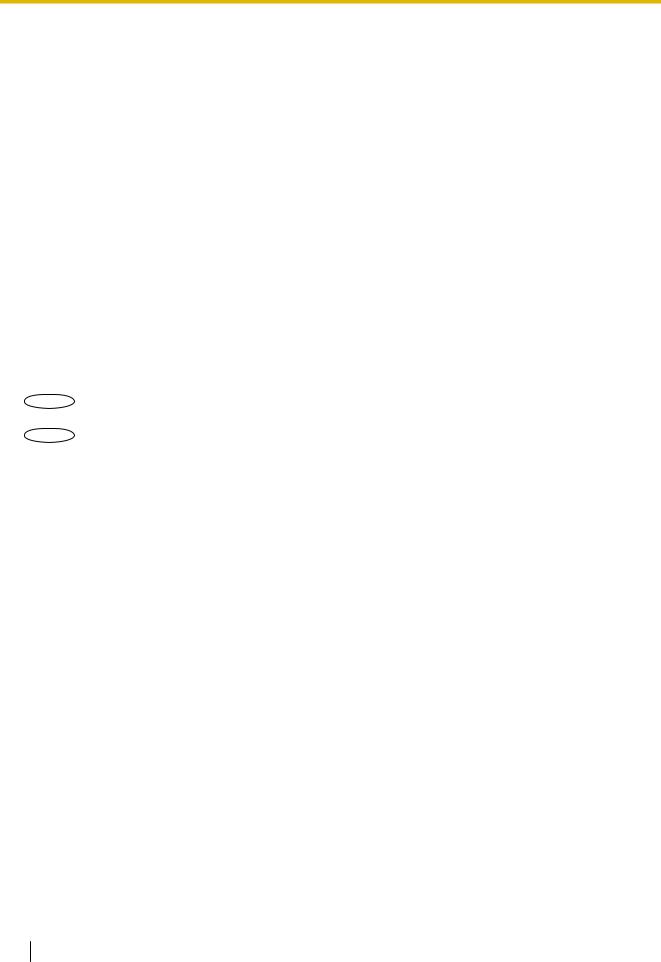
Предисловие
Предисловие
Об инструкциях для пользователя
Имеются 2 комплекта инструкции по эксплуатации WV-SW458, WV-SW458M, WV-SW458MA, WV-SF438 (P-модель), WV-SW458E, WV-SW458ME, WV-SF438E (E-модель), как показано ниже.
•Руководство по монтажу: Посвящено пояснению порядка монтажа и подсоединения устройств.
•Инструкции по эксплуатации: Посвящена пояснению порядка выполнения настроек и управления настоящей камерой.
Внекоторых описаниях настоящей инструкции номер модели фигурирует в сокращенной форме. Экраны, встречающиеся в настоящей инструкции по эксплуатации, относятся к WV-SW458 (P-модель).
Взависимости от применяемой модели экраны, показанные для пояснения, могут отличаться от действительных экранов камеры.
Об условном обозначении
При описании функций, отведенных только для определенных моделей, используется следующее условное обозначение.
Функции без условного обозначения поддерживаются всеми моделями.
SW458 : Функции с данным обозначением могут применяться при использовании мод. WV-SW458/ WV-SW458M/WV-SW458MA.
SF438 : Функции с данным обозначением могут применяться при использовании мод. WV-SF438.
Торговые знаки и зарегистрированные торговые знаки
•Microsoft, Windows, Windows Vista, Windows Media, Internet Explorer, ActiveX и DirectX являются зарегистрированными торговыми знаками или торговыми знаками компании “Microsoft Corporation” в США и/или других странах.
•Скриншот(ы) продукта(ов) Microsoft переиздан(ы) с разрешения компании “Microsoft Corporation”.
•iPad, iPhone, iPod touch и QuickTime являются торговыми знакоми “Apple Inc.”, зарегистрированными в США и других странах.
•Android является торговой маркой Google Inc.
•Firefox является зарегистрированной торговой маркой Mozilla Foundation.
•Логотип SDXC является торговым знаком компании “SD-3C, LLC”.
•Все другие торговые знаки, названные здесь, являются собственностью, принадлежащей соответствующим владельцам.
Сокращения
В настоящей инструкции по эксплуатации приняты нижеуказанные сокращения. Microsoft® Windows® 7 обозначается как Windows 7.
Microsoft® Windows Vista® обозначается как Windows Vista. Microsoft® Windows® XP SP3 обозначается как Windows XP.
Windows® Internet Explorer® 9.0, Windows® Internet Explorer® 8.0, Windows® Internet Explorer® 7.0 и Microsoft® Internet Explorer® 6.0 обозначаются как Internet Explorer.
2Инструкция по эксплуатации
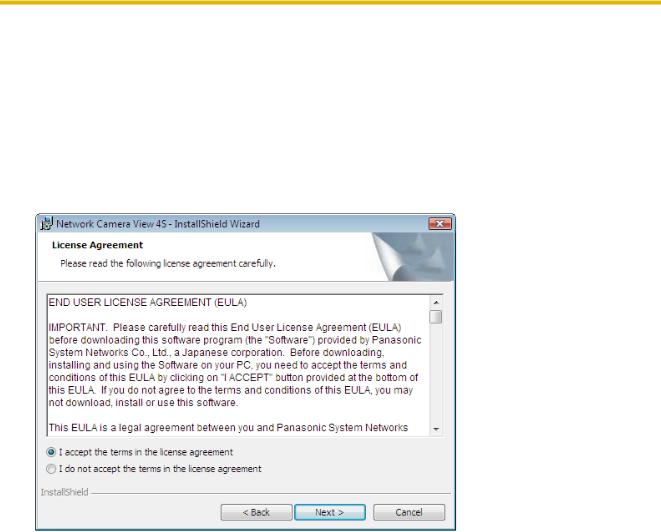
Предисловие
Карта памяти SDXC/SDHC/SD обозначается как карта SD или карта памяти SD. Архитектура Universal Plug and Play представляется как UPnP™.
Программа просмотра
Для отображения изображений на ПК необходимо инсталлировать программу просмотра “Network Camera View 4S” (ActiveX®). Инсталляция данного программного обеспечения может осуществляться непосредственно с камеры или путем выбора кнопки [Install] рядом с [Viewer Software] в меню поставленного CD-ROM с последующим исполнением появляющихся на экране указаний.
ВНИМАНИЕ
•Заводская стандартная уставка для “Автоматическая установка” – “Вкл.”. Выполняют указания на стр. 237, когда сообщение показывается на строке информации браузера.
•Когда страница “Живое” представляется в первый раз, отображается мастер установки элемента управления ActiveX, необходимого для отображения изображений с камеры. Следует соблюдать указания мастера.
•Когда мастер установки представляется снова даже после завершения инсталляции ActiveX, перезапускают ПК.
•Программа просмотра, используемая на каждом ПК, должна быть лицензирована в индивидуальном порядке. Количество инсталляции программы просмотра с камеры может быть подтверждено на вкладке [Обновление] на странице “Техобслуживание” (®стр. 209). За информацией о лицензировании ПО следует обращаться к вашему дилеру.
Инструкция по эксплуатации |
3 |
|
|
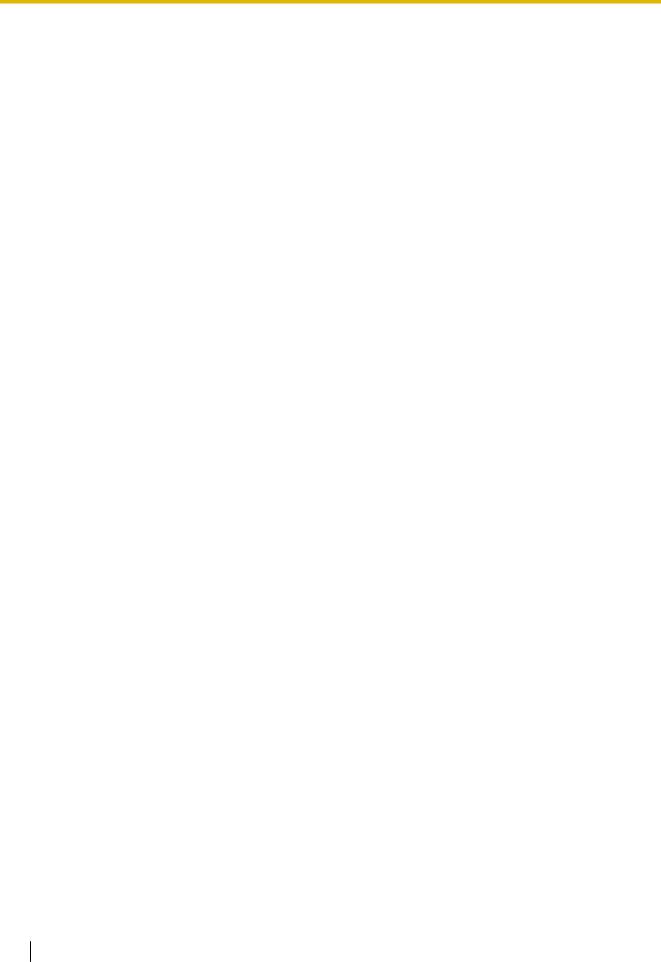
Содержание
Содержание |
|
|
1 Мониторинг изображений на ПК .......................................................... |
8 |
|
1.1 |
Мониторинг изображений с одной камеры ................................................................ |
8 |
1.2 |
Об изображениях живого типа .................................................................................... |
10 |
1.2.1Тип изображений, которые можно отобразить в соответствии с настройкой
|
изображения ................................................................................................................. |
10 |
1.2.2 |
О Режим перехвата изображения ............................................................................... |
11 |
1.2.3 |
Типы изображения ........................................................................................................ |
12 |
1.2.4 |
О типах изображений и доступных функциях ............................................................ |
16 |
1.2.5 |
О доступных разрешениях ........................................................................................... |
17 |
1.3 |
О странице “Живое” ..................................................................................................... |
20 |
1.4 |
Мониторинг изображений со множества камер ...................................................... |
26 |
2 |
Мониторинг изображений на мобильнике/мобильном |
28 |
|
терминале .............................................................................................. |
|
2.1 |
Мониторинг изображений на мобильнике ................................................................ |
28 |
2.2 |
Мониторинг изображений на мобильном терминале ............................................. |
31 |
3 |
Ручная запись изображений на карте памяти SD .......................... |
40 |
4 |
Действие при возникновении тревоги ............................................. |
42 |
4.1 |
Тип тревоги ..................................................................................................................... |
42 |
4.2 |
Действие при возникновении тревоги ...................................................................... |
42 |
5 |
Передача изображений на FTP-сервер ............................................. |
44 |
5.1Передача изображения по тревоге при ее возникновении (передача
изображения по тревоге) |
.............................................................................................44 |
5.2Передача изображений с заданными интервалом или периодичностью
(периодическая FTP-передача изображений) |
..........................................................44 |
5.3Сохранение изображений на карте памяти SD при неудачной передаче изображений с помощью функции периодической FTP-передачи
|
изображений .................................................................................................................. |
45 |
6 |
Представление перечня журналов ................................................... |
46 |
7 |
Воспроизведение изображений, сохраненных на карте памяти |
|
|
SD ............................................................................................................ |
50 |
7.1 |
О странице Воспроизведение ..................................................................................... |
51 |
7.2Скачивание изображений (Когда выбрано “H.264(1)” или “H.264(2)” в параметре
|
“Формат записи” карты памяти SD) .......................................................................... |
53 |
8 |
О сетевой безопасности ..................................................................... |
55 |
8.1 |
Предусмотренные функции обеспечения безопасности ...................................... |
55 |
9 Отображение меню настройки с ПК .................................................. |
56 |
|
9.1 |
Как отображать меню установки ................................................................................ |
56 |
9.2 |
Как управлять меню настройки .................................................................................. |
58 |
9.3 |
Об окне меню настройки .............................................................................................. |
60 |
10 Конфигурирование основных параметров камеры |
|
|
|
[Основная] ............................................................................................. |
62 |
10.1 Конфигурирование основных параметров [Основная] ......................................... |
62 |
|
4Инструкция по эксплуатации

Содержание
10.2Конфигурирование параметров, относящихся к карте памяти SD [Карта памяти
SD] |
....................................................................................................................................67 |
10.3Доступ для копирования изображений, сохраненных на карте памяти SD, на ПК
|
[Изображения на карте памяти SD] ............................................................................ |
77 |
10.4 |
Конфигурирование установок, связанных с журналами [Журнал] ..................... |
86 |
10.4.1Как журналы и изображения сохраняются в зависимости от установок
“Тревога” |
........................................................................................................................88 |
10.4.2Как журналы и изображения сохраняются в зависимости от установок “Ручной/
Запись по расписанию” |
................................................................................................89 |
10.4.3Как журналы и изображения сохраняются в зависимости от установок “Ошибка
FTP” ............................................................................................................................... |
91 |
11 Конфигурирование уставок, относящихся к изображениям и аудио |
|
[Изображение/Аудио] ........................................................................... |
92 |
11.1 Конфигурирование уставок, относящихся к изображениям [JPEG/H.264] ......... |
92 |
11.2Конфигурирование уставок, относящихся к изображениям JPEG [JPEG/H.
264] |
...................................................................................................................................94 |
11.3Конфигурирование уставок, относящихся к изображениям H.264 [JPEG/H.
264] |
...................................................................................................................................97 |
11.4Конфигурирование настроек, относящихся к операциям камеры
[Kамерa] |
........................................................................................................................105 |
11.5Конфигурирование настроек, относящихся к регулировке изображения, положениям предустановки, зоне прайвеси и VIQS [Изображение/
положение] |
...................................................................................................................107 |
11.5.1Конфигурирование уставок, относящихся к качеству изображения (меню установки
|
“Регулировка изображения”) ...................................................................................... |
108 |
11.5.2 |
Установка маскированных зон .................................................................................. |
113 |
11.5.3Сконфигурируйте положения предустановки (Положение предустановки меню
установки) |
....................................................................................................................116 |
11.5.4Сконфигурируйте положения предустановки (Исходное положение меню
установки) |
....................................................................................................................118 |
11.5.5Конфигурирование настроек, относящихся к зоне прайвеси (меню настройки “Зона
|
|
прайвеси”) ................................................................................................................... |
123 |
11.5.6 |
Конфигурирование настройки VIQS .......................................................................... |
125 |
|
11.5.7 |
Конфигурирование области VIQS ............................................................................. |
127 |
|
11.6 Конфигурирование уставок, относящихся к аудио [Аудио] ............................... |
128 |
||
12 |
Конфигурирование установок мультиэкрана |
131 |
|
|
[Мультиэкран] ..................................................................................... |
||
13 |
Конфигурирование уставок тревоги [Тревога] ............................. |
133 |
|
13.1Конфигурирование уставок, относящихся к действию при возникновении
тревоги [Тревога] |
........................................................................................................133 |
13.2Конфигурирование уставок, относящихся к изображению по тревоге
[Тревога] |
........................................................................................................................134 |
13.3Конфигурирование настроек, относящихся к записи данных H.264
|
[Тревога] ........................................................................................................................ |
138 |
13.4 |
Конфигурирование уставок, относящихся к выходу тревоги [Тревога] .......... |
139 |
13.5 |
Изменение имени AUX [Тревога] .............................................................................. |
140 |
13.6 |
Конфигурирование настроек VMD [Зона VMD] ...................................................... |
141 |
13.6.1 Установка зон VMD [Зона VMD] ................................................................................ |
143 |
|
13.7Конфигурирование установок, относящихся к извещению по E-mail
[Извещение] |
..................................................................................................................145 |
Инструкция по эксплуатации |
5 |
|
|
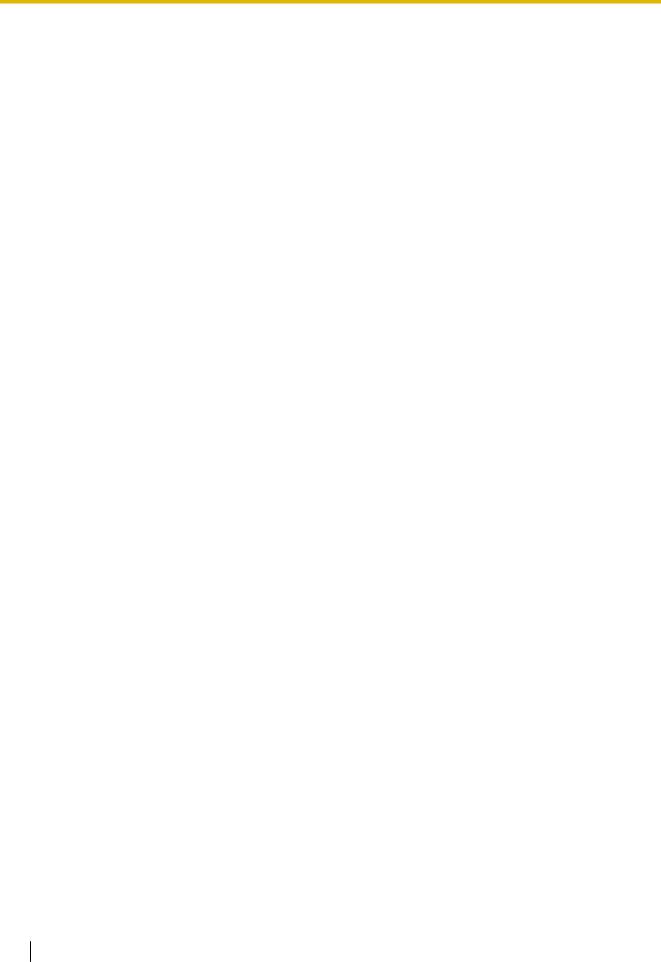
Содержание
13.8Конфигурирование уставок, относящихся к протоколу тревоги Panasonic
[Извещение] .................................................................................................................. |
146 |
14 Конфигурирование уставок, относящихся к распознаванию |
|
изображения [Расшир. Функция] ..................................................... |
150 |
14.1Конфигурирование уставок, относящихся к извещению XML [Извещение
XML] |
...............................................................................................................................150 |
14.2Конфигурирование уставок, относящихся к распознаванию лиц [Распознавание
лиц] ................................................................................................................................ |
152 |
15 Конфигурирование уставок, относящихся к аутентификации [Mng. |
|
пользователя] ..................................................................................... |
154 |
15.1Конфигурирование уставок, относящихся к аутентификации пользователя
[Идент. польз.] |
.............................................................................................................154 |
15.2Конфигурирование уставок, относящихся к аутентификации хоста [Идент.
хоста] |
.............................................................................................................................155 |
15.3Конфигурирование уставок, относящихся к приоритетному потоку
[Система] ....................................................................................................................... |
156 |
16 Конфигурирование уставок серверов [Сервер] ........................... |
160 |
16.1Конфигурирование уставок, относящихся к почтовому серверу [Электронная
|
почта] ............................................................................................................................. |
160 |
16.2 |
Конфигурирование уставок, относящихся к FTP-серверу [FTP] ........................ |
161 |
16.3 |
Конфигурирование уставок, относящихся к NTP-серверу [NTP] ....................... |
163 |
17 Конфигурирование сетевых параметров [Сеть] .......................... |
165 |
|
17.1 |
Конфигурирование сетевых параметров [Сеть] ................................................... |
165 |
17.2 |
Конфигурирование настроек HTTPS ....................................................................... |
174 |
17.2.1 Генерирование ключа CRT (ключа шифрования SSL) ............................................ |
175 |
|
17.2.2Генерирование самоподписанного сертификата (сертификата
|
безопасности) ............................................................................................................. |
176 |
17.2.3 |
Генерирование CSR (запроса на подписание сертификата) .................................. |
178 |
17.2.4 |
Инсталляция сертификата сервера .......................................................................... |
180 |
17.2.5 |
Конфигурирование протокола соединений .............................................................. |
181 |
17.3 |
Доступ к камере с использованием протокола HTTPS ........................................ |
182 |
17.3.1 |
Инсталляция сертификата безопасности ................................................................. |
182 |
17.4 |
Конфигурирование уставок, относящихся к DDNS [DDNS] ................................. |
193 |
17.4.1 |
Конфигурирование службы DDNS (Пример: служба “Viewnetcam.com”) ............... |
194 |
17.4.2 |
При использовании службы “Viewnetcam.com” ........................................................ |
195 |
17.4.3 |
Процедура регистрации информации в службе “Viewnetcam.com” ........................ |
196 |
17.4.4 |
Проверка информации, зарегистрированной в службе “Viewnetcam.com” ............ |
197 |
17.4.5 |
При использовании “Обновление динамической DNS” ........................................... |
197 |
17.4.6 |
При использовании “Обновление динамической DNS(DHCP)” .............................. |
198 |
17.5 |
Конфигурирование уставок, относящихся к SNMP [SNMP] ................................. |
198 |
17.6Конфигурирование настроек, относящихся к периодической FTP-передаче
изображений [FTP-пер. из.] |
........................................................................................199 |
17.7Конфигурирование уставок расписания периодической FTP-передачи
|
изображений [FTP-пер. из.] ........................................................................................ |
201 |
17.7.1 Как задавать расписания ........................................................................................... |
202 |
|
17.7.2 Как удалять установленное расписание ................................................................... |
203 |
|
18 |
Конфигурирование установок, относящихся к расписаниям |
|
|
[Расписание] ........................................................................................ |
205 |
19 |
Техобслуживание камеры [Техобслуживание] ............................. |
208 |
6Инструкция по эксплуатации

|
|
Содержание |
19.1 |
Проверка системного журнала [Системный журнал] ........................................... |
208 |
19.2 |
Обновление прошивки [Обновление] ..................................................................... |
209 |
19.3 |
Проверка статуса [Статус] ......................................................................................... |
210 |
19.4 |
Сброс уставок/Перезапуск камеры [Сброс по умолч.] ......................................... |
211 |
20 Об ограничениях функций ................................................................ |
213 |
|
20.1 |
Ограничения функций при выборе “VGA Quad streams [4:3]” ............................ |
213 |
20.2 |
Ограничения функций при выборе “3М Fisheye [4:3]” ......................................... |
214 |
21 Использование CD-ROM ................................................................... |
215 |
|
21.1 |
О лаунчере CD .............................................................................................................. |
215 |
21.2 |
Инсталляция “IP Setting Software” Panasonic ........................................................ |
216 |
21.3 |
Инсталляция документации-инструкции ................................................................ |
217 |
21.4 |
Инсталляция Вьюера ................................................................................................. |
217 |
21.5Конфигурирование сетевых уставок камеры с помощью “IP Setting Software”
|
Panasonic ...................................................................................................................... |
218 |
22 |
О представляемом системном журнале ........................................ |
221 |
23 |
Дефектовка .......................................................................................... |
225 |
24 |
Структура директории драйва B ..................................................... |
239 |
Инструкция по эксплуатации |
7 |
|
|

1 Мониторинг изображений на ПК
1 Мониторинг изображений на ПК
Ниже приведено описание порядка мониторинга изображений с камеры на ПК.
1.1 Мониторинг изображений с одной камеры
1.Запускают веб-браузер.
2.Вводят IP-адрес, присвоенный с помощью “IP Setting Software” Panasonic, в поле адреса браузера.
•Пример при вводе IPv4-адреса: http://URL зарегистрированный с использованием IPv4-адреса http://192.168.0.10/
•Пример при вводе IPv6-адреса: http://[URL-адрес, зарегистрированный с использованием
IPv6-адреса] http://[2001:db8::10]/
<Пример доступа к IPv4>
<Пример доступа к IPv6>
ВНИМАНИЕ
•При изменении номера порта HTTP с “80” вводят “http://IP-адрес камеры +:(двоеточие) + номер порта” в поле адреса браузера. (Пример: http://192.168.0.11:8080)
•Если ПК находится в локальной сети, то конфигурируют уставку прокси-сервера веб-браузера (в разделе [Свойства обозревателя…] меню [Сервис] на строке меню) для обхода прокси-сервера при использовании локального адреса.
Замечание
•Подробнее о случае, когда выбрано “HTTPS” для “HTTPS” - “Связь” на вкладке [Сеть] на странице “Сеть” (®стр. 165), см. стр. 182.
8Инструкция по эксплуатации

1 Мониторинг изображений на ПК
3.Нажимают клавишу [Enter] (ввода) на клавиатуре.
→ Представляется страница “Живое”. Подробнее о странице “Живое” см. стр. 20.
Когда выбрано “Вкл.” для “Идент. польз.”, перед показом прямых изображений отображается окно аутентификации, в котором следует ввести имя и пароль пользователя. Стандартные (по умолчанию) имя и пароль пользователя следующие.
Имя пользователя: admin Пароль: 12345
ВНИМАНИЕ
•Для повышения безопасности следует изменить пароль для имени пользователя “admin”. Рекомендуется периодически изменять этот пароль.
•При отображении множества изображений H.264 на ПК изображения могут не отображаться в зависимости от производительности ПК.
Замечание
•Максимальное число пользователей, осуществляющих одновременный доступ, - 14, включая пользователей, получающих изображения H.264 и пользователей, получающих изображения JPEG. В зависимости от задаваемых уставок “Управление пропускной способностью сети (скоростью передачи в битах)” и “Максимальная скорость передачи (на 1 пользователя)” максимальное число пользователей, одновременно имеющих доступ к камере, может быть менее 14. Если 14 пользователей уже одновременно имеют доступ к камере, то для пользователей, которые пытаются иметь доступ впоследствии, представляется сообщение об ограничении доступа. Когда в параметре “Тип передачи” пункта “H.264” выбрано “Multicast”, то в максимальное число включается только первый пользователь, осуществивший доступ для мониторинга изображений H.264. Второй и последующие пользователи, которые мониторируют изображения H.264, не включаются в максимальное число.
•Когда выбрано “Вкл.” в параметре “Передача H.264” (®стр. 99), то отображаются изображения H.264. Когда выбрано “Откл.”, то отображается изображение JPEG. Возможно отображение изображения JPEG даже в том случае, когда выбрано “Вкл.” в параметре
“Передача H.264”.
•Интервал обновления может увеличиваться в зависимости от сетевых условий, эксплуатационных характеристик ПК, объекта фотосъемки, трафика доступа и пр.
<Интервал обновления изображений JPEG>
Когда выбрано “Вкл.” в параметре “Передача H.264”
Макс. 5fps
Когда выбрано “Откл.” в параметре “Передача H.264”
Инструкция по эксплуатации |
9 |
|
|

1 Мониторинг изображений на ПК
Эти настройки изменяются следующим способом в зависимости от типа “Режим перехвата изображения”. (®стр. 10)
–3М Fisheye (Макс. 15 fps): Макс. 15 fps
–1 Монитор (Макс. 30 fps): Макс. 30 fps
–2 Монитор (Макс. 15 fps): Макс. 15 fps
Обратите внимание на то, что изображения в формате JPEG нельзя отобразить если выбран
Quad stream (Макс. 30 fps).
1.2 Об изображениях живого типа
Тип изображений, отображаемых на странице “Живое”, можно выбрать с помощью параметра “Режим перехвата изображения” во вкладке [JPEG/H.264] на странице меню установки “Изображение/Аудио”. (®стр. 92)
В данном разделе сконфигурируйте тип, работу и разрешение живых изображений.
1.2.1 Тип изображений, которые можно отобразить в соответствии с настройкой изображения
Существует 4 типа уставок для Режим перехвата изображения: “1 Монитор (Макс. 30 fps)”, “2 Монитор
(Макс. 15 fps)”, “Quad stream (Макс. 30 fps)”, и “3M Рыбий глаз (Макс. 15 fps)”. Тип изображений, которые можно отобразить, и поддерживаемые положения установки различаются для каждого типа. Проверьте, какие изображения могут быть отображены, в следующей таблице.
Для дальнейшей информации о “Режим перехвата изображения” см. стр. 11. Для каждого изображения см. стр. 12.
Тип Режим перехвата из- |
Режим перехвата изоб- |
Типы изображе- |
Расположения ус- |
|
ображения |
ражения |
ния |
тановки |
|
|
|
|
|
|
1 Монитор (Макс. 30 fps) |
2M Panorama [16:9] |
Panorama |
стена |
|
Этот тип передает 1 тип из- |
1M Panorama [16:9] |
|
|
|
|
|
|
||
2M Double Panorama [16:9] |
Double Panorama |
потолок |
||
ображения. Возможны пе- |
||||
1M Double Panorama [16:9] |
|
|
||
редачи максимально 30 |
|
|
||
|
|
|
||
|
|
|
||
fps. |
1,3М Fisheye [4:3] |
Fisheye |
потолок, стена |
|
|
|
|
|
|
|
1,3M Quad PTZ [4:3] |
Quad PTZ |
потолок, стена |
|
|
|
|
|
|
|
1,3M Single PTZ [4:3] |
Single PTZ |
потолок, стена |
|
|
|
|
|
|
2 Монитор (Макс. 15 fps) |
Panorama + Quad PTZ |
Panorama, Quad |
стена |
|
Этот тип передает 2 типа |
|
PTZ |
|
|
Panorama + Single PTZ |
Panorama, Single |
стена |
||
изображений. Возможны |
||||
|
PTZ |
|
||
передачи максимально 15 |
|
|
||
|
|
|
||
|
|
|
||
fps. |
Double Panorama + Quad |
Double Panorama, |
потолок |
|
|
PTZ |
Quad PTZ |
|
|
|
|
|
|
|
|
Double Panorama + Single |
Double Panorama, |
потолок |
|
|
PTZ |
Single PTZ |
|
|
|
|
|
|
10 Инструкция по эксплуатации

1 Мониторинг изображений на ПК
Тип Режим перехвата из- |
Режим перехвата изоб- |
Типы изображе- |
Расположения ус- |
ображения |
ражения |
ния |
тановки |
|
|
|
|
Quad stream (Макс. 30 |
VGA Quad streams [4:3] |
Quad stream |
потолок |
fps) |
|
|
|
Этот тип передает 4 типа |
|
|
|
изображений VGA с H.264. |
|
|
|
|
|
|
|
3М Fisheye (Макс. 15 fps) |
3М Fisheye [4:3] |
Fisheye |
потолок, стена |
|
|
|
|
1.2.2 О Режим перехвата изображения
Следующие типы изображений могут быть переданы каждой настройкой “Режим перехвата изображения”.
Режим перехвата изображе- |
Объяснение |
|
ния |
||
|
||
|
|
|
2M Double Panorama [16:9] |
Переданы изображения Double panorama с соотношением сторон |
|
|
16:9. |
|
|
Максимальный размер изображения, который можно сконфигу- |
|
|
рировать, составляет 2 мегапикселя (1920(по горизонтали)x1080 |
|
|
(по вертикали)). |
|
|
|
|
1M Double Panorama [16:9] |
Переданы изображения Double panorama с соотношением сторон |
|
|
16:9. |
|
|
Максимальный размер изображения, который можно сконфигу- |
|
|
рировать, составляет 1 мегапикселя (1280(по горизонтали)x720 |
|
|
(по вертикали)). |
|
|
|
|
1,3M Quad PTZ [4:3] |
Переданы изображения Quad PTZ с соотношением сторон 4:3. |
|
|
Максимальный размер изображения, который можно сконфигу- |
|
|
рировать, составляет 1,3 мегапикселя (1280(по горизонтали)x960 |
|
|
(по вертикали)). |
|
|
|
|
1,3M Single PTZ [4:3] |
Переданы изображения Single PTZ с соотношением сторон 4:3. |
|
|
Максимальный размер изображения, который можно сконфигу- |
|
|
рировать, составляет 1,3 мегапикселя (1280(по горизонтали)x960 |
|
|
(по вертикали)). |
|
|
|
|
Double Panorama + Quad PTZ |
2 мегапиксельные изображения Double panorama (с соотноше- |
|
|
нием сторон 16:9) и 1,3 мегапиксельные изображения Quad PTZ |
|
|
(с соотношением сторон 4:3) можно передавать одновременно. |
|
|
|
|
Double Panorama + Single PTZ |
2 мегапиксельные изображения Double panorama (с соотноше- |
|
|
нием сторон 16:9) и 1,3 мегапиксельные изображения Single PTZ |
|
|
(с соотношением сторон 4:3) можно передавать одновременно. |
|
|
|
|
2M Panorama [16:9] |
Переданы изображения Panorama с соотношением сторон 16:9. |
|
|
Максимальный размер изображения, который можно сконфигу- |
|
|
рировать, составляет 2 мегапикселя (1920(по горизонтали)x1080 |
|
|
(по вертикали)). |
|
|
|
|
1M Panorama [16:9] |
Переданы изображения Panorama с соотношением сторон 16:9. |
|
|
Максимальный размер изображения, который можно сконфигу- |
|
|
рировать, составляет 1 мегапикселя (1280(по горизонтали)x720 |
|
|
(по вертикали)). |
|
|
|
Инструкция по эксплуатации |
11 |
|
|
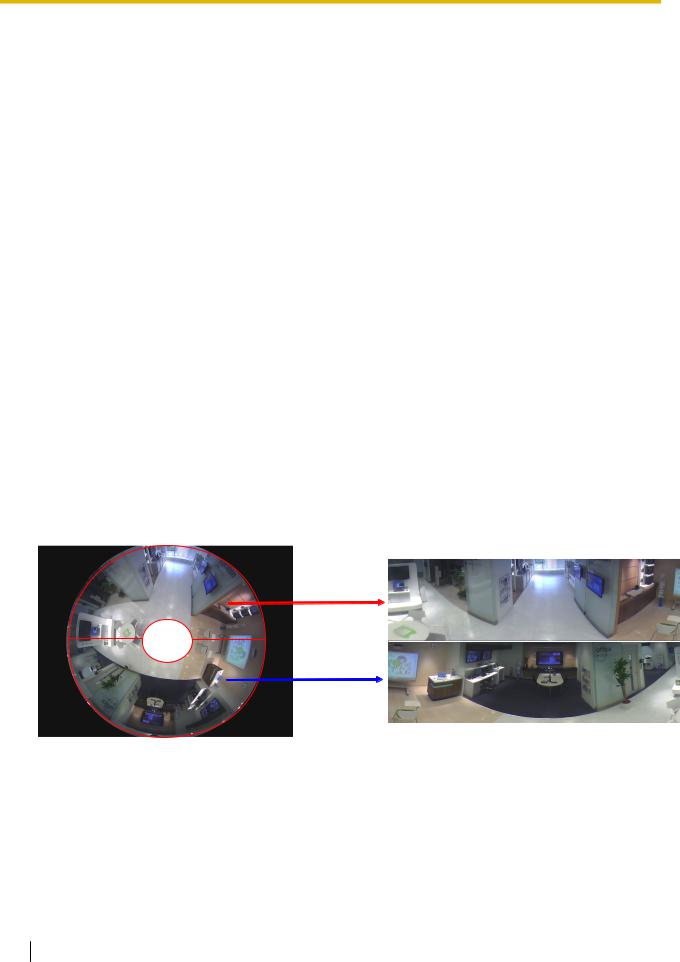
1 Мониторинг изображений на ПК
Режим перехвата изображе- |
Объяснение |
|
ния |
||
|
||
|
|
|
Panorama + Quad PTZ |
2 мегапиксельные изображения Panorama (с соотношением сто- |
|
|
рон 16:9) и 1,3 мегапиксельные изображения Quad PTZ (с соот- |
|
|
ношением сторон 4:3) можно передавать одновременно. |
|
|
|
|
Panorama + Single PTZ |
2 мегапиксельные изображения Panorama (с соотношением сто- |
|
|
рон 16:9) и 1,3 мегапиксельные изображения Single PTZ (с соот- |
|
|
ношением сторон 4:3) можно передавать одновременно. |
|
|
|
|
3М Fisheye [4:3] |
Переданы изображения Fisheye с соотношением сторон 4:3. |
|
|
Максимальный размер изображения, который можно сконфигу- |
|
|
рировать, составляет 3 мегапикселя (2048(по горизонтали)x1536 |
|
|
(по вертикали)). |
|
|
|
|
1,3М Fisheye [4:3] |
Переданы изображения Fisheye с соотношением сторон 4:3. |
|
|
Максимальный размер изображения, который можно сконфигу- |
|
|
рировать, составляет 1,3 мегапикселя (1280(по горизонтали)x960 |
|
|
(по вертикали)). |
|
|
|
|
VGA Quad streams [4:3] |
Можно передать только изображения H.264 с quad streams для |
|
|
VGA. |
|
|
|
1.2.3 Типы изображения
1.Double Panorama
ВDouble panorama панорамное изображение отображается с коррекцией искажений, выполненной на изображении на 180° как для верхней, так и для нижней части изображения типа рыбий глаз. Обратите внимание на то, что центр изображения типа рыба глаз - это слепая зона, и она не отображается на изображении типа рыбий глаз.
12 Инструкция по эксплуатации

1 Мониторинг изображений на ПК
2.Panorama
ВPanorama панорамное изображение отображается с коррекцией искажений, выполненной на горизонтальной части угла зрения на 180° центра изображения типа рыбий глаз.
3. Quad PTZ
На экране Quad PTZ корректируются искажения в 4 изображениях типа рыбий глаз, и скорректированные изображения отображаются вместе в формате 4:3.
|
|
1 |
2 |
|
1 |
|
|
4 |
2 |
3 |
4 |
|
|
||
|
3 |
|
|
Если щелкнуть по изображению мышкой, то место, по которому щелкнули, станет центром изображения (Щелканье и Центрирование).
Положение отображения изображений также можно изменить на экране Рыбий глаз.
Инструкция по эксплуатации |
13 |
|
|
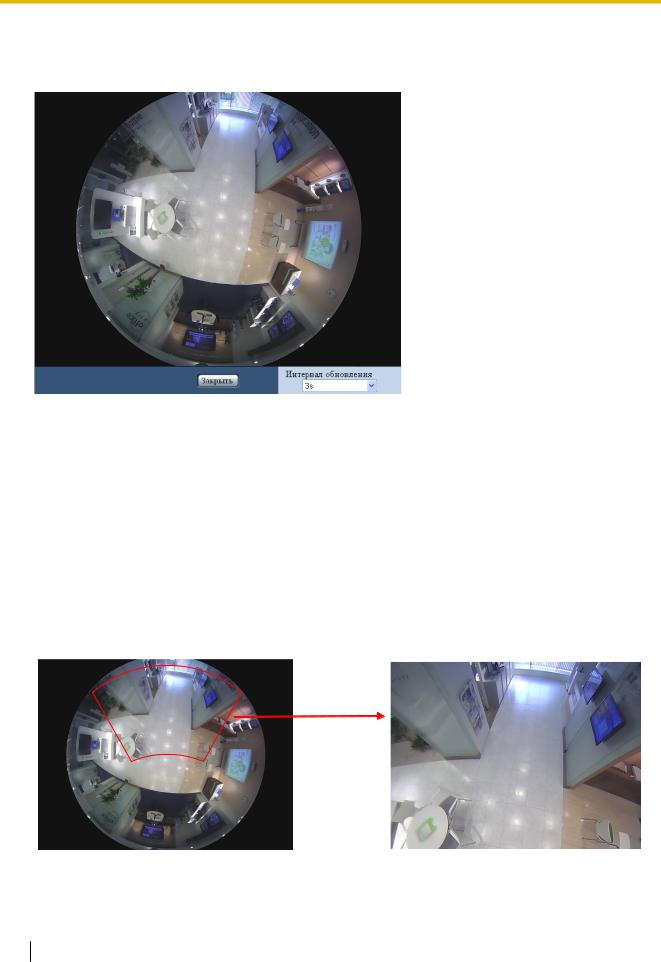
1 Мониторинг изображений на ПК
Рыбий глаз
При нажатии на кнопку [Рыбий глаз] на экране Quad PTZ или Single PTZ отображается окно “Рыбий глаз”.
1
4 2
3
В этом окне можно изменить положение изображения номера каждого экрана.
Перетаскивая символ номера на экране к изображению, можно изменить центр изображения на то место, куда Вы перетащили символ.
Символ номера красного цвета - это выбранный номер.
Выберите значение “Интервал обновления” изображений “Рыбий глаз” из следующего. 3s/ 5s/ 10s/ 30s/ 60s
4. Single PTZ
На экране Single PTZ корректируется искажение в 1 изображении типа рыбий глаз и скорректированное изображение отображается в формате 4:3.
Если кнопкой мыши щелкнуть по изображению, то положение данного изображения, где Вы щелкнули, можно переместить в центр изображения (Щелканье и Центрирование).
Положение отображения изображений также можно изменить на экране Рыбий глаз.
14 Инструкция по эксплуатации

1 Мониторинг изображений на ПК
5. Quad stream
В Quad stream каждому из четырех изображений в формате 4:3, искажения которых были скорректированы, присваивается номер потока, а затем они отображаются как изображения H.264. Функция Щелканье и Центрирование не поддерживается.
Когда выбран параметр “VGA Quad streams [4:3]” для “Режим перехвата изображения”, некоторые функции будут ограничены. (®стр. 213)
1
2
1 |
3 |
4 2 
4
3
6. Fisheye
Вид на 360° отображается в качестве изображения типа рыбий глаз. 3 мегапиксельное или 1,3 мегапиксельное изображение типа рыбий глаз выбирается в зависимости от типа “Режим перехвата изображения”.
Когда выбран параметр “3М Fisheye [4:3]” для “Режим перехвата изображения”, некоторые функции будут ограничены. (®стр. 214)
Инструкция по эксплуатации |
15 |
|
|

1 Мониторинг изображений на ПК
1.2.4 О типах изображений и доступных функциях
Далее приводится список функций, которые можно использовать на странице “Живое” в соответствии с типом изображения.
|
Double |
Panorama |
Quad PTZ |
Single |
Quad stream |
Fisheye |
|
Panorama |
PTZ |
||||
|
|
|
|
|
||
|
|
|
|
|
|
|
Выпадающее меню |
ü |
ü |
ü |
ü |
ü |
ü |
[select language] |
|
|
|
|
|
|
Кнопка [Установ.] |
ü |
ü |
ü |
ü |
ü |
ü |
|
|
|
|
|
|
|
Кнопка [Живое] |
ü |
ü |
ü |
ü |
ü |
ü |
|
|
|
|
|
|
|
Кнопки [Сжатие] |
ü |
ü |
ü |
ü |
x*1 |
ü |
Кнопки [Размер из- |
ü |
ü |
ü |
ü |
x*1 |
ü |
ображения] (когда |
|
|
|
|
|
|
выбран параметр |
|
|
|
|
|
|
“JPEG”) |
|
|
|
|
|
|
Кнопки [Поток] (ко- |
1, 2*2 |
1, 2*2 |
1, 2*2 |
1, 2*2 |
1, 2, 3, 4 |
1, 2*3 |
гда выбран пара- |
|
|
|
|
|
|
метр “H.264”) |
|
|
|
|
|
|
Кнопки [Масштаби- |
ü |
ü |
x |
x |
x |
ü |
рование]*8 |
|
|
|
|
|
|
Кнопки [Яркость] |
ü |
ü |
ü |
ü |
ü |
ü |
|
|
|
|
|
|
|
Кнопки [AUX] |
ü |
ü |
ü |
ü |
ü |
ü |
|
|
|
|
|
|
|
Кнопка [Запись на |
ü |
ü |
ü |
ü |
x |
ü |
SD] |
|
|
|
|
|
|
Кнопка [Журнал] |
ü |
ü |
ü |
ü |
x |
ü |
|
|
|
|
|
|
|
[Мультиэкран] |
ü |
ü |
ü |
ü |
x |
ü |
|
|
|
|
|
|
|
Контрольная лам- |
ü |
ü |
ü |
ü |
x |
ü |
почка статуса запи- |
|
|
|
|
|
|
си SD |
|
|
|
|
|
|
Имя камеры |
ü |
ü |
ü |
ü |
ü |
ü |
|
|
|
|
|
|
|
Кнопка индикации |
ü |
ü |
ü |
ü |
ü |
ü |
возникновения тре- |
|
|
|
|
|
|
воги |
|
|
|
|
|
|
Кнопка полного эк- |
ü |
ü |
ü |
ü |
ü |
ü |
рана |
|
|
|
|
|
|
Кнопка моменталь- |
ü |
ü |
ü |
ü |
x |
ü |
ного снимка |
|
|
|
|
|
|
Кнопка микрофон- |
ü |
ü |
ü |
ü |
ü*4 |
ü |
ного входа |
|
|
|
|
|
|
Кнопка аудиовыхо- |
ü |
ü |
ü |
ü |
ü*4 |
ü |
да |
|
|
|
|
|
|
Автоматическое па- |
x |
x |
ü*5 |
ü |
x |
x |
норамирование |
|
|
|
|
|
|
16 Инструкция по эксплуатации

1 Мониторинг изображений на ПК
|
Double |
Panorama |
Quad PTZ |
Single |
Quad stream |
Fisheye |
|
Panorama |
PTZ |
||||
|
|
|
|
|
||
|
|
|
|
|
|
|
Послед-ть пред- |
x |
x |
ü*5 |
ü |
x |
x |
уст-ки |
|
|
|
|
|
|
Кнопка [Рыбий |
x |
x |
ü |
ü |
x |
x |
глаз] |
|
|
|
|
|
|
Изображение с ка- |
x |
x |
ü |
x*6 |
x |
x |
меры наблюдения |
|
|
|
|
|
|
Предустановка |
x |
x |
ü*7 |
ü |
x |
x |
Кнопки [Масштаби- |
x |
x |
ü*7 |
ü |
x |
x |
рование]*9 |
|
|
|
|
|
|
Кнопочная панель/ |
x |
x |
ü*7 |
ü |
x |
x |
кнопки |
|
|
|
|
|
|
ü = Доступно |
|
|
|
|
|
|
x = Недоступно |
|
|
|
|
|
|
*1
*2
*3
*4
*5
*6
*7
*8
*9
Поскольку может использоваться только передача H.264, переключение изображений H.264 и JPEG и изменение размера изображения для изображений JPEG невозможны.
Когда переданы изображения JPEG/H.264 при типе “Режим перехвата изображения” 2 Монитор (Макс. 15 fps), отображаются кнопки [Double panorama], [Panorama], [Quad PTZ] и [Single PTZ] и можно выбрать изображения.
Когда выбран параметр “3М Fisheye [4:3]” для “Режим перехвата изображения”, можно использовать только кнопку [1].
При выборе Quad stream, может использоваться только [1] (Канал1) “Поток” для аудиовыхода и микрофонного входа. Работает только на изображении сверху слева в Quad PTZ.
Выпадающее меню [Изображение с камеры наблюдения] отображается серым цветом, и его нельзя использовать. Можно выполнять действия для экрана, номер экрана которого выбран в выпадающем меню [Изображение с камеры наблюдения].
Масштабированием фотокамеры можно управлять при помощи кнопок [x1], [x2] и [x4] слева на странице “Живое”. Масштабированием фотокамеры можно управлять при помощи кнопок [-], [x1] и [+] снизу на странице “Живое”.
1.2.5 О доступных разрешениях
Изображение может быть отображено в любом из следующих разрешений, в зависимости от “Режим перехвата изображения” на странице “Живое” (кроме отображения мультиэкрана).
Инструкция по эксплуатации |
17 |
|
|
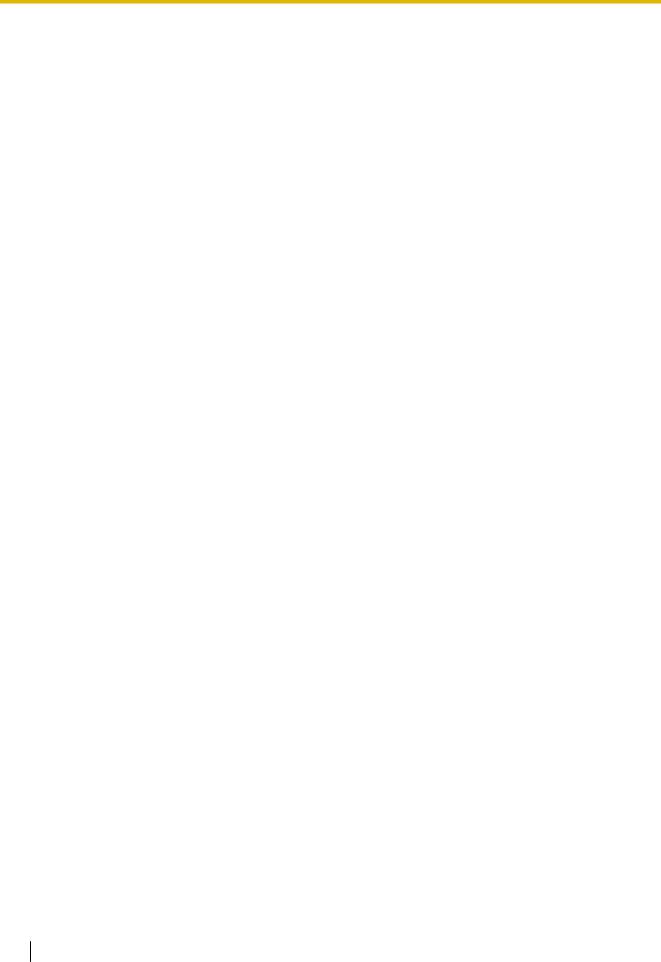
1 Мониторинг изображений на ПК
Тип Режим перехвата из- |
Режим перехвата изоб- |
JPEG |
H.264(1) |
H.264(2) |
|
ображения |
ражения |
||||
|
|
|
|||
|
|
|
|
|
|
1 Монитор (Макс. 30 fps) |
2M Panorama [16:9] |
1920x1080 |
1920x1080 |
- |
|
|
|
|
|
|
|
|
|
640x360 |
640x360 |
640x360 |
|
|
|
|
|
|
|
|
|
320x180 |
320x180 |
320x180 |
|
|
|
|
|
|
|
|
1M Panorama [16:9] |
1280x720 |
1280x720 |
- |
|
|
|
|
|
|
|
|
|
640x360 |
640x360 |
640x360 |
|
|
|
|
|
|
|
|
|
320x180 |
320x180 |
320x180 |
|
|
|
|
|
|
|
|
2M Double Panorama [16:9] |
1920x1080 |
1920x1080 |
- |
|
|
|
|
|
|
|
|
|
640x360 |
640x360 |
640x360 |
|
|
|
|
|
|
|
|
|
320x180 |
320x180 |
320x180 |
|
|
|
|
|
|
|
|
1M Double Panorama [16:9] |
1280x720 |
1280x720 |
- |
|
|
|
|
|
|
|
|
|
640x360 |
640x360 |
640x360 |
|
|
|
|
|
|
|
|
|
320x180 |
320x180 |
320x180 |
|
|
|
|
|
|
|
|
1,3М Fisheye [4:3] |
1280x960 |
1280x960 |
- |
|
|
|
|
|
|
|
|
|
VGA |
VGA |
VGA |
|
|
|
|
|
|
|
|
|
QVGA |
QVGA |
QVGA |
|
|
|
|
|
|
|
|
1,3M Quad PTZ [4:3] |
1280x960 |
1280x960 |
- |
|
|
|
|
|
|
|
|
|
VGA |
VGA |
VGA |
|
|
|
|
|
|
|
|
|
QVGA |
QVGA |
QVGA |
|
|
|
|
|
|
|
|
1,3M Single PTZ [4:3] |
1280x960 |
1280x960 |
- |
|
|
|
|
|
|
|
|
|
VGA |
VGA |
VGA |
|
|
|
|
|
|
|
|
|
QVGA |
QVGA |
QVGA |
|
|
|
|
|
|
18 Инструкция по эксплуатации

1 Мониторинг изображений на ПК
Тип Режим перехвата из- |
Режим перехвата изоб- |
JPEG |
H.264(1) |
H.264(2) |
|
ображения |
ражения |
||||
|
|
|
|||
|
|
|
|
|
|
2 Монитор (Макс. 15 fps) |
Panorama + Quad PTZ |
Panorama: |
Panorama: |
|
|
|
|
1920x1080 |
1920x1080 |
|
|
|
|
640x360 |
640x360 |
|
|
|
|
320x180 |
320x180 |
|
|
|
|
Quad PTZ: |
|
Quad PTZ: |
|
|
|
1280x960 |
|
1280x960 |
|
|
|
VGA |
|
VGA |
|
|
|
QVGA |
|
QVGA |
|
|
|
|
|
|
|
|
Panorama + Single PTZ |
Panorama: |
Panorama: |
|
|
|
|
1920x1080 |
1920x1080 |
|
|
|
|
640x360 |
640x360 |
|
|
|
|
320x180 |
320x180 |
|
|
|
|
Single PTZ: |
|
Single PTZ: |
|
|
|
1280x960 |
|
1280x960 |
|
|
|
VGA |
|
VGA |
|
|
|
QVGA |
|
QVGA |
|
|
|
|
|
|
|
|
Double Panorama + Quad |
Double |
Double |
|
|
|
PTZ |
panorama: |
panorama: |
|
|
|
|
1920x1080 |
1920x1080 |
|
|
|
|
640x360 |
640x360 |
|
|
|
|
320x180 |
320x180 |
|
|
|
|
Quad PTZ: |
|
Quad PTZ: |
|
|
|
1280x960 |
|
1280x960 |
|
|
|
VGA |
|
VGA |
|
|
|
QVGA |
|
QVGA |
|
|
|
|
|
|
|
|
Double Panorama + Single |
Double |
Double |
|
|
|
PTZ |
panorama: |
panorama: |
|
|
|
|
1920x1080 |
1920x1080 |
|
|
|
|
640x360 |
640x360 |
|
|
|
|
320x180 |
320x180 |
|
|
|
|
Single PTZ: |
|
Single PTZ: |
|
|
|
1280x960 |
|
1280x960 |
|
|
|
VGA |
|
VGA |
|
|
|
QVGA |
|
QVGA |
|
|
|
|
|
|
|
Quad stream (Макс. 30 fps) |
VGA Quad streams [4:3] |
- |
VGA |
- |
|
|
|
|
|
|
|
3М Fisheye (Макс. 15 fps) |
3М Fisheye [4:3] |
2048x1536 |
1280x960 |
- |
|
|
|
|
|
|
Инструкция по эксплуатации |
19 |
|
|
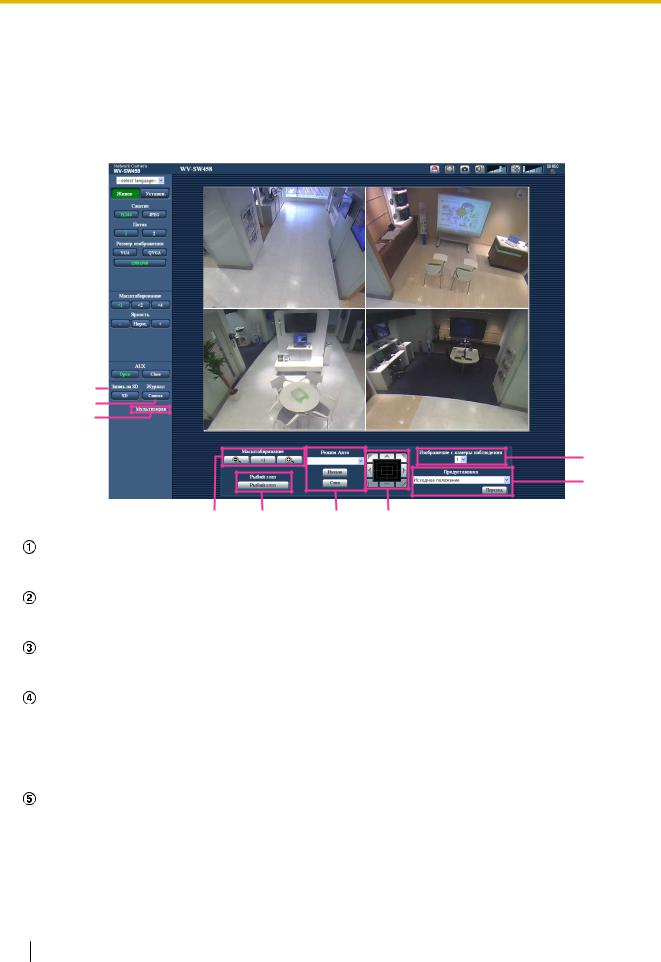
1 Мониторинг изображений на ПК
1.3 О странице “Живое”
Замечание
•В зависимости от уставки “Режим перехвата изображения”, тип функций, которые можно использовать, отличается, а отображаемые кнопки - изменяются. См. стр. 16.
|
|
|
|
|
|
|
|
|
|
|
|
|
|
|
S |
|
TUV W X Y |
||||||||||||
A |
|
|
|
|
|
|
|
|
|
|
|
|
|
|
|
|
|
|
|
|
|
|
|||||||
B |
|
|
|
|
|
|
|
|
|
|
|
|
|
|
|
|
|
|
|
|
|
|
|
||||||
|
|
|
|
|
|
|
|
|
|
|
|
|
|
|
|
|
|
|
|
|
|
|
|||||||
|
|
|
|
|
|
|
|
|
|
|
|
|
|
|
|
|
|
|
|
|
|||||||||
C |
|
|
|
|
|
|
|
|
|
|
|
|
|
|
|
|
|
|
|
|
|
|
|
||||||
D |
|
|
|
|
|
|
|
|
|
|
|
|
|
|
|
|
|
|
|
|
|
|
|
||||||
|
|
|
|
|
|
|
|
|
|
|
|
|
|
|
|
|
|
|
|
|
|
|
|||||||
E |
|
|
|
|
|
|
|
|
|
|
|
|
|
|
|
|
|
|
|
||||||||||
|
|
|
|
|
|
|
|
|
|
|
|
|
|
|
|
|
|
|
|
|
|
||||||||
|
|
|
|
|
|
|
|
|
|
|
|
|
|
|
|
|
|
|
|
|
|
||||||||
F |
|
|
|
|
|
|
|
|
|
|
|
|
|
|
|
|
|
|
|
||||||||||
|
|
|
|
|
|
|
|
|
|
|
|
|
|
|
|
|
|
|
|||||||||||
|
|
|
|
|
|
|
|
|
|
|
|
|
|
|
|
|
|
|
|
|
|
||||||||
G |
|
|
|
|
|
|
|
|
|
|
|
|
|
|
|
|
|
|
|
|
|
|
|
|
|
|
Z |
||
|
|
|
|
|
|
|
|
|
|
|
|
|
|
|
|
|
|
|
|
|
|
|
|
|
|
|
|||
|
|
|
|
|
|
|
|
|
|
|
|
|
|
|
|
||||||||||||||
|
|
|
|
|
|
|
|
|
|
|
|
||||||||||||||||||
H |
|
|
|
|
|
|
|
|
|
|
|
|
|
|
|
|
|
|
|
|
|
|
|
|
|
|
|||
|
|
|
|
|
|
|
|
|
|
|
|
|
|
|
|
|
|||||||||||||
|
|
|
|
|
|
|
|
|
|
|
|
|
|
|
|
|
|
|
|
|
|
||||||||
I |
|
|
|
|
|
|
|
|
|
|
|
|
|
|
|
|
|
|
|
|
|
|
|
|
|
|
|
|
|
|
|
|
|
|
|
|
|
|
|
|
|
|
|
|
|
|
|
|
|
|
|
|
|||||||
|
|
|
|
|
|
|
|
|
|
|
|
|
|
|
|
|
|||||||||||||
|
|
|
|
|
|
|
|
|
|
|
|
|
|
|
|
|
|
|
|
|
|
||||||||
J |
|
|
|
|
|
|
|
|
|
|
|
|
|
|
|
|
|
||||||||||||
|
|
|
|
|
|
|
|
|
|
|
|
|
|
|
|
|
|
|
|
|
|||||||||
K |
|
|
|
|
|
|
|
|
|
|
|
|
|
|
|
|
|||||||||||||
|
|
|
|
|
|
|
|
|
|
|
|
|
|
|
|
||||||||||||||
L |
|
|
|
|
|
|
|
|
|
|
|
|
|
||||||||||||||||
|
|
|
|
|
|
|
|
|
|
|
|
|
|
|
|
|
|
|
|
|
|
|
|
|
|
|
|
Q |
|
|
|
|
|
|
|
|
|
|
|
|
|
|
|
|
|
|
|
|
|
|
|
|
|
|
|
|
|
||
|
|
|
|
|
|
|
|
|
|
|
|
|
|
|
|
|
|
|
|
|
|
|
|
|
|
|
|
R |
|
|
|
|
|
|
|
|
|
|
|
|
|
|
|
|
|
|
M N |
O |
P |
||||||||||
Выпадающее меню [select language]
Можно выбрать отображаемый язык для камеры. Язык по умолчанию может быть настроен в [Язык] в параметре [Основная]. (®стр. 62)
Кнопка [Установ.]*1
Служит для вывода меню настройки на экран. Кнопка загорается зеленым светом и представляется меню установки.
Кнопка [Живое]
Отображает страницу “Живое”. Кнопка загорается зеленым светом и представляется страница “Живое” .
Кнопки [Сжатие]
•Кнопка [H.264]: Буквы “H.264” на кнопке загораются зеленым светом и отображается изображение H.264. Когда выбрано “Вкл.” в параметре "Передача H.264" в “H.264(1)”, “H. 264(2)” , то отображается кнопка [H.264]. (®стр. 99)
•Кнопка [JPEG]: Буквы “JPEG” на кнопке загораются зеленым светом и отображается изображение JPEG.
Кнопки [Поток]
Эти кнопки представляются только тогда, когда отображается изображение H.264.
•Кнопка [1]: Цифра “1” загорается зеленым светом и изображения в главной области отображаются в соответствии с настройкой “H.264(1)”. (®стр. 99)
•Кнопка [2]: Цифра “2” загорается зеленым светом и изображения в главной области отображаются в соответствии с настройкой “H.264(2)”. (®стр. 99)
20 Инструкция по эксплуатации

1 Мониторинг изображений на ПК
Замечание
•Когда “VGA Quad streams [4:3]” выбрано для “Режим перехвата изображения”, канал можно изменить, нажав на кнопки с ([1] по [4]). Кнопка становится зеленой и отображается страница “Живое” выбранного канала.
•Когда переданы изображения JPEG/H.264 при типе “Режим перехвата изображения” 2
Монитор (Макс. 15 fps), отображаются кнопки [Double panorama], [Panorama], [Quad PTZ] и [Single PTZ] и можно выбрать изображения.
Кнопки [Размер изображения]
Эти кнопки представляются только тогда, когда отображается изображение JPEG.
Изображения, которые можно выбрать, изменяются в зависимости от настройки “Режим перехвата изображения” в меню установки. (®стр. 92)
Замечание
•Со следующими уставками “Режим перехвата изображения”, интервал обновления изображений JPEG ограничен максимум 15 fps.
–3М Fisheye [4:3]
–Panorama + Quad PTZ
–Panorama + Single PTZ
–Double Panorama + Quad PTZ
–Double Panorama + Single PTZ
•Когда изображения JPEG и изображения H.264 передаются одновременно, интервал обновления изображений JPEG будет ограничен максимум 5 fps.
•Когда выбрано “2048x1536”, “1920x1080” , “1280x960”, или “1280x720” в качестве разрешения, то в зависимости от размера окна веб-браузера изображение может оказываться меньше, чем его действительный размер.
Кнопки [Масштабирование] (когда типом изображения является Fisheye, Panorama или
Double Panorama)
Цифровое масштабирование выполняется программным обеспечением визуализации “Network Camera View 4S”.
•Кнопка [x1]: Знаки “x1” загораются зеленым светом, и изображения в главной зоне отображаются с коэффициентом масштабирования x1.
•Кнопка [x2]: Знаки “x2” загораются зеленым светом, и изображения в главной зоне отображаются с коэффициентом масштабирования x2.
•Кнопка [x4]: Знаки “x4” загораются зеленым светом, и изображения в главной зоне отображаются с коэффициентом масштабирования x4.
Кнопки [Яркость]*2
Возможный диапазон: 0 - 255
•Кнопка  : Изображения становятся темнее.
: Изображения становятся темнее.
Инструкция по эксплуатации |
21 |
|
|
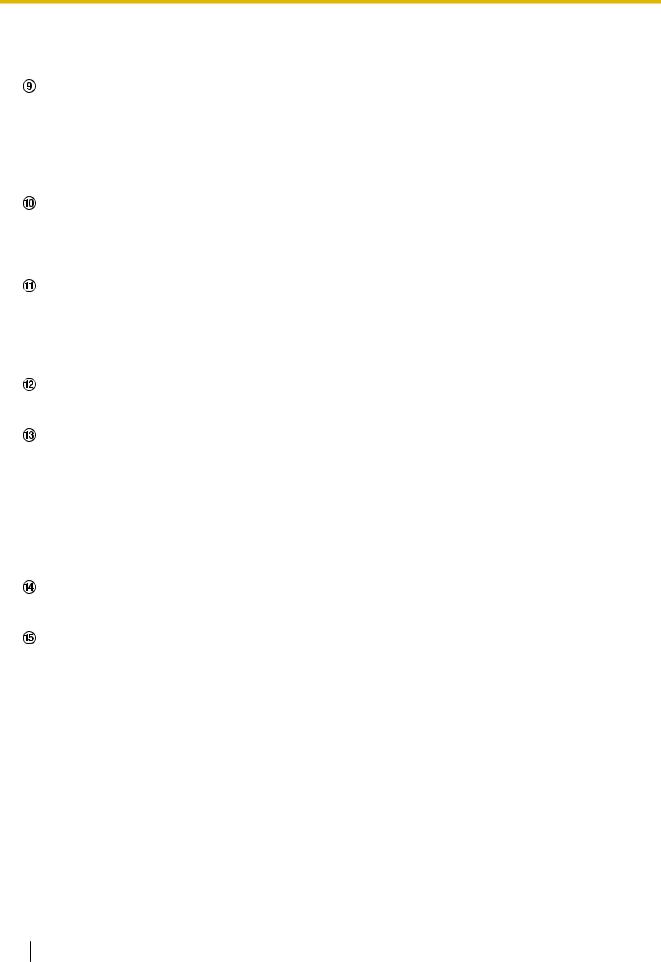
1 Мониторинг изображений на ПК
•Кнопка  : Отрегулированная яркость сбрасывается в значение по умолчанию (64).
: Отрегулированная яркость сбрасывается в значение по умолчанию (64).
•Кнопка  : Изображения становятся светлее.
: Изображения становятся светлее.
Кнопки [AUX]*2
Данные кнопки отображаются только тогда, когда для настройки “Клемма 3” параметра “Тревога” задано значение “Выход AUX” в меню настройки. (®стр. 133)
•Кнопка [Open]: Буквы “Open” на кнопке загораются зеленым светом и статус коннектора AUX становится открытым.
•Кнопка [Close]: Буквы “Close” на кнопке загораются зеленым светом и статус коннектора AUX становится закрытым.
Кнопка [Запись на SD]*2
Данная кнопка представляется только тогда, когда выбрано “Ручной” для “Сохранить триггер” по меню установки. (®стр. 69)
Щелкают по этой кнопке для ручной записи изображений на карту памяти SD. О порядке ручной записи изображений на карту памяти SD см. стр. 40.
Кнопка [Журнал]*1
Кнопка [Список] может применяться только тогда, когда выбрано ''Вкл.'' в параметре “Сохранить журналы” в меню настройки. (®стр. 86) При щелчке по этой кнопке перечень журналов отображается и могут быть воспроизведены изображения, сохраненные на карте памяти SD. Более подробно о перечне журналов и порядке воспроизведения изображений, сохраненных на карте памяти SD, см. стр. 46.
[Мультиэкран]
Изображения с множества камер могут быть отображены на мультиэкране путем регистрации камер по меню установки. (®стр. 26)
Кнопки [Масштабирование]*2 (когда типом изображения является Quad PTZ или Single PTZ)
Изображение, выбранное на “Изображение с камеры наблюдения”, может быть увеличено.
• : Щелкают по этой кнопке для изменения кратности изменения масштаба изображений
: Щелкают по этой кнопке для изменения кратности изменения масштаба изображений
всторону “Шир.”.
• : Щелкают по этой кнопке для настройки кратности изменения масштаба изображений на x1,0.
: Щелкают по этой кнопке для настройки кратности изменения масштаба изображений на x1,0.
• : Щелкают по этой кнопке для изменения кратности изменения масштаба изображений
: Щелкают по этой кнопке для изменения кратности изменения масштаба изображений
всторону “Теле”.
Кнопка [Рыбий глаз]
При нажатии на кнопку [Рыбий глаз] отобразится окно “Рыбий глаз” во вновь открывшемся окне и можно будет выполнять операции. (®стр. 14)
[Режим Авто]*2
Выбирают операцию в спускающемся меню и щелкают по кнопке [Haчaло]. Выполнение выбранной операции начинается.
Для остановки операции щелкают по кнопке [Стоп]. Выбранная операция останавливается, когда осуществляется панорамирование/наклон/масштабирование либо начинается действие, осуществляемое в соответствии с уставками для процедуры “Самовозврат” (®стр. 106).
•Автоматическое панорамирование: Панорамирует автоматически.
Панорамирование продолжается даже тогда, когда осуществляется операция масштабирования.
(Тем не менее, панорамирование прекращается при щелчке по кнопке масштабирования (x1).)
•Послед-ть предуст-ки: Автоматически двигается к предварительно заданным положениям (®стр. 116) последовательно (начиная с предварительно заданного положения наименьшего номера).
Замечание
•Если автоматическое панорамирование используется при установке камеры на стену, в зависимости от наклонного положения может показаться, что диапазон автоматического
22 Инструкция по эксплуатации

1 Мониторинг изображений на ПК
панорамирования сокращен, а камера не выполняет панорамирование. В таком случае отрегулируйте наклонное положение вверх или вниз.
Кнопочная панель/кнопки*2
Щелчок по левому участку контрольной панели позволяет регулировать положение камеры по вертикали/горизонтали (панорамирование/наклон).
Возможно также осуществлять панорамирование/наклон камеры путем перетаскивания мыши. Масштабирование может регулироваться путем щелчка правой кнопкой. При щелчке правой кнопкой в верхней/нижней зоне контрольной панели происходит наезд/отъезд на/от представленного изображения. Регулировка масштабирования возможна и с помощью колесика мыши.
Выпадающее меню [Изображение с камеры наблюдения]
Когда тип изображения - Quad PTZ, выберите номер экрана изображения для управления уставками предустановок, масштабирования, кнопочной панелью/кнопками.
[Предустановка]*2
Если положение предустановки выбрано из выпадающего меню и нажата кнопка [Переход], отображается изображение, заранее зарегистрированное для положения предустановки (®стр. 116). “Н”, расположенное рядом с номером предварительно заданного положения,
указывает исходное положение. При выборе “Исходное положение” изображение камеры двигается в исходное положение изображения.
Когда “Предустановленное ID” зарегистрировано на предварительно заданное положение, такое ID представляется рядом с номером предварительно заданного положения.
•Исходное положение каждого экрана установлена в Предустановка 1 - Предустановка 4.
•Исходное положение можно выбрать из выпадающего меню. Когда выбрано исходное положение, все 4 экрана передвинутся на свое исходное положение независимо от настройки
“Изображение с камеры наблюдения”.
Имя камеры
Представляется имя камеры, введенное для “Имя камеры” на вкладке [Основная]. (®стр. 62)
Кнопка индикации возникновения тревоги*2
Эта кнопка представляется и загорается мигающим светом при возникновении тревоги. Эта кнопка при щелчке исчезает и коннектор выхода тревоги сбрасывается в исходное состояние.
(®стр. 42)
Кнопка полного экрана
Изображения представляются на весь экран. Для возврата к “Живое” странице нажимают клавишу [Esc]. Соотношение сторон отображаемых изображений регулируется в соответствии с размером экрана монитора.
Кнопка моментального снимка
Щелкают по этой кнопке для фотографирования (съемки неподвижного изображения). Неподвижное изображение отображается во вновь открытом окне. При щелчке правой кнопкой на представленном изображении, появляется всплывающее меню. Отображенное изображение может быть сохранено в ПК путем выбора “Save” во всплывающем меню.
При выборе “Print” возможен вывод на принтер.
Замечание
•В случае использования Windows 7 или Windows Vista могут потребоваться следующие настройки.
Открыв Internet Explorer, щелкают по [Сервис] ® [Свойства обозревателя] ® [Безопасность] ® [Надежные узлы] ® [Узлы]. Следует зарегистрировать адрес камеры на [Веб-узлы] из отображенных надежных окон.
•Если выполнение моментального снимка занимает больше указанного времени из-за сетевого окружения, моментальный снимок может не отобразиться.
Кнопка микрофонного входа*3
Применяется для включения/отключения приема аудиосигналов (прослушивание звучания с камеры на ПК). Данная кнопка представляется только при выборе “Микрофонный вход”,
Инструкция по эксплуатации |
23 |
|
|

1 Мониторинг изображений на ПК
“Интерактивный(полнодуплекс)” или “Интерактивный(полудуплекс)” для “Передача/прием аудио” в меню установки. (®стр. 128)
Эта кнопка при щелчке преобразуется в кнопку  и звучание с камеры не прослушивается. Возможно регулировать громкость звучания (Низ./Средн./Выс.) путем перемещения курсора для громкости
и звучание с камеры не прослушивается. Возможно регулировать громкость звучания (Низ./Средн./Выс.) путем перемещения курсора для громкости  .
.
Замечание
•Когда выбран параметр “VGA Quad streams [4:3]” для “Режим перехвата изображения”, то для Микрофонного входа можно будет использовать только [1] (Канал1) “Поток”.
Кнопка аудиовыхода*3
Применяется для включения/отключения передачи аудиосигналов (воспроизведения аудиосигналов с ПК на громкоговорителе прибора). Данная кнопка представляется только при выборе “Аудиовыход”, “Интерактивный(полнодуплекс)” или “Интерактивный(полудуплекс)” для “Передача/прием аудио” в меню установки. (®стр. 128)
Кнопка остается светящейся мигающим светом в процессе передачи аудиосигналов. Эта кнопка при щелчке преобразуется в кнопку  и звучание с ПК не прослушивается.
и звучание с ПК не прослушивается.
Возможно регулировать громкость звучания (Низ./Средн./Выс.) путем перемещения курсора для громкости  .
.
Замечание
•Когда один пользователь применяет функцию передачи аудиосигналов при выборе “Интерактивный(полудуплекс)”, кнопка приемника и кнопка передачи не могут управляться другими пользователями. Когда выбрано “Интерактивный(полнодуплекс)”, кнопка передачи не может управляться другими пользователями.
•Максимальная продолжительность передачи аудиосигналов равна 5 мин в один сеанс. Через 5 минут передача аудиосигналов автоматически прекращается. Для включения функции передачи аудиосигналов еще раз щелкают по кнопке [Аудиовыход].
•При повторном включении камеры отрегулированная громкость звучания (как для передачи, так и для приема аудиосигналов) возвращается к уровню, установленному на вкладке [Аудио] в меню установки. (®стр. 128)
•Фактический уровень громкости меняется в трех степенях несмотря на бесступенчатое движение курсора для громкости.
•Когда выбран параметр “VGA Quad streams [4:3]” для “Режим перехвата изображения”, для Аудиовыхода можно будет использовать только [1] (Канал1) “Поток”.
Контрольная лампочка статуса записи SD
По этой лампочке можно узнать статус записи SD.
Когда началась запись на память SD контрольная лампочка состояния записи на SD загорается ровным красным светом. Лампочка гаснет, когда запись на память SD прекращается.
Данная лампочка отображается, когда выбрано “Ручной” или “Расписание”в параметре “Сохранить триггер” в меню настройки. (®стр. 67)
Главная область*2
В этой зоне представляются изображения с камеры. В соответствии с уставками, конфигурированными в параметрах “Формат отображения времени” и “Формат отображения даты/ времени”, отображается текущее время и дата. (®стр. 63)
Кроме того, после выполнения настройки, отобразится статус яркости (®стр. 64), а также знаки, сконфигурированные для “Изображение имени камеры на экране” (®стр. 63). Данные могут отображаться в 2 строках.
Можно сделать любую точку в главной области на странице “Живое” цетнром поля зрения путем щелчка по ней. Камера двигается в такое положение, чтобы выбранная точка стала центром. При выборе зоны в главной области путем перетаскивания мыши выбранная зона размещается в центре главной области. При этом степень масштабирования автоматически регулируется.
24 Инструкция по эксплуатации

1 Мониторинг изображений на ПК
*1
*2
*3
Регулировка масштабирования возможно с помощью колеса прокуртки.
Выберите “Вкл.(с прямыми изображениями)” для “Распознавание лиц” в меню установки для отображения рамки распознавания лиц на странице “Живое”. (®стр. 152)
Для использования функции распознавания лиц Вам необходимо установить расширение программного обеспечения. Подробнее см. наш веб-сайт
(http://security.panasonic.com/pss/security/kms/).
ВНИМАНИЕ
•Функция распознавания лиц (Распознавание лиц) не гарантирует обнаружение лиц в изображении. Точность распознавания лиц варьируется в зависимости от условий формирования видеоизображений.
Замечание
•Когда пользователи без достаточно высокого уровня доступа пытаются управлять камерой, изображения, представленные на экране, могут временно меняться. Это не оказывает влияния на работу прибора.
•Когда отображаемое изображение масштабируется при высоком коэффициенте масштабирования, то щелкнутая точка не всегда может размещаться в центре главной зоны.
•В зависимости от применяемого ПК, если снимаемая сцена резко изменяется, из-за ограничений интерфейса графических устройств GDI ОС может возникнуть разрыв экрана*. *Явление, при котором участки картинки на экране отображаются немного разорванными по горизонтали.
Управление может производиться только пользователями, чей уровень доступа - “1. Администратор”.
Управление может производиться только пользователями, чей уровень доступа - “1. Администратор” или “2. Управ. камер.”, когда выбрано “Вкл.” для “Идент. польз.” (®стр. 154).
Управление может производиться только пользователями, чей уровень доступа выбран для “Допускаемый уровень аудиопередачи/аудиоприема” на вкладке [Аудио] на странице “Изображение/Аудио”. Подробнее о разрешенном уровне аудиосигналов см. стр. 128.
Инструкция по эксплуатации |
25 |
|
|
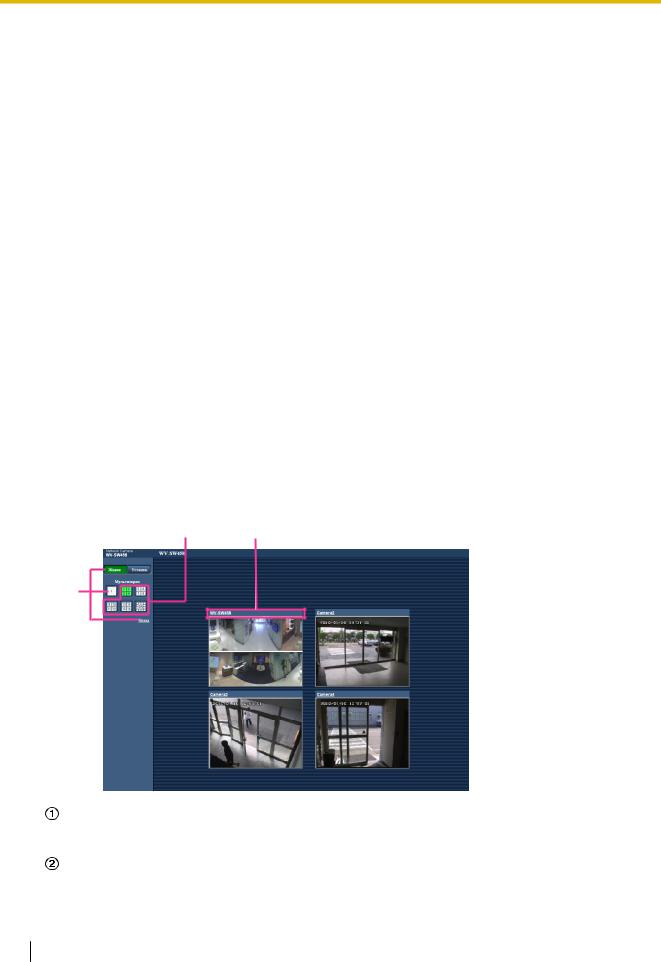
1 Мониторинг изображений на ПК
1.4 Мониторинг изображений со множества камер
Изображения со множества камер могут быть отображены на мультиэкране. Могут быть отображены одновременно изображения с 4 камер (макс. 16 камер). Для отображения изображений на мультиэкране необходимо предварительно зарегистрировать камеры. 4 камеры могут быть зарегистрированы в виде группы и могут быть зарегистрированы до 4 групп (16 камер). (®стр. 131)
ВНИМАНИЕ
•При выводе изображений на 16-сегментный экран панорамирование, наклон и масштабирование не могут быть осуществлены для изображений с камер с функциями панорамирования/наклона/масштабирования.
•Когда типом “Режим перехвата изображения” является 2 Монитор (Макс. 15 fps), отображаются типы изображений, сконфигурированных в “Размер изображения” “Страница “Живое” (первоначальное отображение)”. (®стр. 94)
•При отображении изображений Quad PTZ на мультиэкране операции панорамирования, наклона и масштабирования становятся недоступными.
Замечание
•При выводе изображений на экран Quad PTZ панорамирование, наклон и масштабирование могут быть осуществлены только для изображений с камер с функциями панорамирования/ наклона/масштабирования. Более подробно о совместимых камерах и их версиях см. наш веб-сайт (http://security.panasonic.com/pss/security/support/info.html).
•На мультиэкране могут быть отображены только изображения JPEG. Аудио не прослушивается.
•Когда на мультиэкране отображается изображение с соотношением сторон “16:9”, оно растягивается вертикально для подгона к соотношению сторон “4:3”.
1.Щелкают по желаемой кнопке [Мультиэкран] на странице “Живое”.
→ На выбранном мультиэкране (экран может быть разделен на 16 сегментов) отображаются изображения с зарегистрированных камер. Следующие операции возможны при отображении на 4-сегментном экране.
B C
A
Для отображения изображений на экране 1 камеры щелкают по кнопке [Живое].
Для представления страницы “Живое” камеры можно также щелкать по кнопке “1”, находящейся под “Мультиэкран” или “Назад”.
При щелчке по кнопке [Мультиэкран] представляются изображения на 4 или 16-сегментном экране.
26 Инструкция по эксплуатации

1 Мониторинг изображений на ПК
Щелкают по имени камеры. Прямые изображения с камеры, соответствующей имени камеры, по которому щелкнули, отображаются на странице “Живое” вновь открытого окна.
Инструкция по эксплуатации |
27 |
|
|

2 Мониторинг изображений на мобильнике/мобильном терминале
2 Мониторинг изображений на мобильнике/ мобильном терминале
2.1 Мониторинг изображений на мобильнике
Возможно подключить к камере мобильник через Интернет и мониторировать изображения (только в формате JPEG) с камеры на экране мобильника.
ВНИМАНИЕ
•Если появляется окно аутентификации, то вводят имя и пароль пользователя. Стандартные (по умолчанию) имя и пароль пользователя следующие.
Имя пользователя: admin Пароль: 12345
Для повышения безопасности следует изменить пароль для имени пользователя “admin”. (®стр. 154)
•Если используемый мобильный телефон не совместим с кодированием UTF-8, то нельзя отобразить экран правильно.
•Следующие разрешения можно отобразить в зависимости от “Режим перехвата изображения”.
Тип Режим перехвата из- |
Режим перехвата изображе- |
Размер изображения |
|
ображения |
ния |
||
|
|||
|
|
|
|
1 Монитор (Макс. 30 fps) |
2M Panorama [16:9] |
640x360 |
|
|
|
320x180 |
|
|
1M Panorama [16:9] |
||
|
|
||
|
|
|
|
|
2M Double Panorama [16:9] |
|
|
|
|
|
|
|
1M Double Panorama [16:9] |
|
|
|
|
|
|
|
1,3М Fisheye [4:3] |
VGA |
|
|
|
QVGA |
|
|
1,3M Quad PTZ [4:3] |
||
|
|
||
|
|
|
|
|
1,3M Single PTZ [4:3] |
|
|
|
|
|
|
2 Монитор (Макс. 15 fps) |
Panorama + Quad PTZ |
Quad PTZ, Single PTZ: |
|
|
|
VGA |
|
|
Panorama + Single PTZ |
||
|
QVGA |
||
|
|
||
|
|
Panorama, Double panorama: |
|
|
Double Panorama + Quad PTZ |
||
|
|
640x360 |
|
|
Double Panorama + Single PTZ |
||
|
320x180 |
||
|
|
||
|
|
|
|
Quad stream (Макс. 30 fps) |
VGA Quad streams [4:3] |
- |
|
|
|
|
|
3М Fisheye (Макс. 15 fps) |
3М Fisheye [4:3] |
- |
|
|
|
|
Замечание
•Для подключения к Интернету и мониторинга изображений с камеры необходимо заблаговременно конфигурировать сетевые настройки мобильника. (®стр. 165)
1.Получают доступ к “http://IP-адрес/mobile”*1 или “http://Имя хоста, зарегистрированное в DDNS-сервере/mobile” через мобильник.
→ Отображаются изображения с камеры.
28 Инструкция по эксплуатации

2 Мониторинг изображений на мобильнике/мобильном терминале
Замечание
•Когда типом “Режим перехвата изображения” является 3M Fisheye (Макс. 15 fps) или Quad stream (Макс. 30 fps), изображения отобразить нельзя.
•Когда типом “Режим перехвата изображения” является 2 Монитор (Макс. 15 fps), отображаются типы изображений, сконфигурированных в “Размер изображения” “Страница “Живое” (первоначальное отображение)”. (®стр. 94)
A
B
C
D
E
F
G
функция |
Описание функций |
A Панорамирование/ Отображение положения изображений камеры можно контролировать наклон*2 *3 с помощью панорамирования и наклона. Происходит панорамирование
и наклон камеры в каждом направлении при нажатии кнопки соответственного набора.
Инструкция по эксплуатации |
29 |
|
|

2 Мониторинг изображений на мобильнике/мобильном терминале
функция |
Описание функций |
|
|
B Управление мас- |
Возможно осуществлять управление масштабированием путем нажа- |
штабированием*2 *3 |
тия “*” “#”. |
C Управление обно- |
Нажмите кнопку набора “5” или кнопку [Manual Refresh] для обновления |
влением |
изображений камеры. |
|
Нажмите кнопку [Auto Refresh] для обновления изображений с камеры |
|
с 5-секундными интервалами. |
|
Если кнопка набора “5” или кнопка [Manual Refresh] нажаты снова, ре- |
|
жим обновления камеры вернется к ручному обновлению. |
|
ВНИМАНИЕ |
|
• Передача будет периодически выполняться при выборе “Auto |
|
Refresh” для изображения камеры. Проверьте тип контракта мо- |
|
бильного телефона, который используется, прежде чем исполь- |
|
зовать данную функцию. |
|
• В зависимости от используемого мобильного телефона функция |
|
“Auto Refresh” может быть недоступной. |
|
|
D Управление разре- |
Изменяет формат съемки изображения путем нажатия кнопки набора |
шением |
“0”. |
|
Замечание |
|
• Некоторые мобильные телефоны не могут изменять формат |
|
съемки изображения, даже когда разрешение изменяется с по- |
|
мощью средств управления разрешением. |
|
|
E Исходное положе- |
Изображение с камеры можно переместить в исходное положение. |
ние*2 *3 |
|
F Предустановка*2 *3 |
Камера перемещается к назначенному предустановленному положе- |
|
нию для отображения изображений при нажатии кнопки набора, соот- |
|
ветствующей желаемому каналу. (Номера кнопки набора не отобра- |
|
жаются для предварительной настройки № 5 или выше. Только пред- |
|
варительно заданные ID отображаются для них.) (®стр. 116) |
|
Замечание |
|
• Можно работать с максимум 8 назначенными предустановками. |
|
|
G Управление AUX*2 |
Управляет терминалом AUX. |
|
Данные кнопки отображаются только тогда, когда выбрано “Выход |
|
AUX” в параметре “Клемма 3” по меню настройки. (®стр. 133) |
|
|
Замечание
•Некоторые мобильные телефоны не могут изменять формат съемки изображения, даже когда разрешение изменяется с помощью средств управления разрешением.
•При изменении номера порта HTTP с “80” вводят “http://IP-адрес: (двоеточие) + номер порта/ mobile””*1 в поле адреса браузера. При использовании DDNS-функции получают доступ к “http:// Имя хоста, зарегистрированное в DDNS-сервере: (двоеточие) + номер порта/mobile”.
•Когда выбрано “HTTPS” для “HTTPS” - “Связь” на вкладке [Сеть] на странице “Сеть”, то вводится следующее.
“https://IP-адрес: (двоеточие) + номер порта/mobile” или “https://Имя хоста, зарегистрированное в DDNS-сервере: (двоеточие) + номер порта/mobile”
30 Инструкция по эксплуатации
